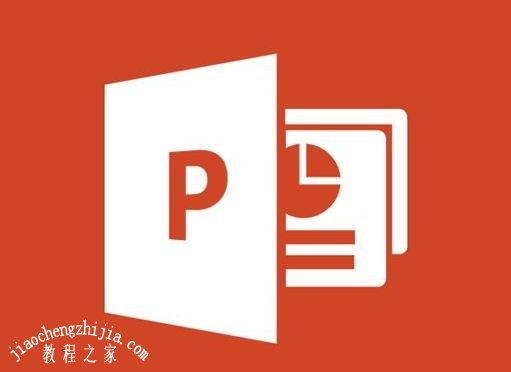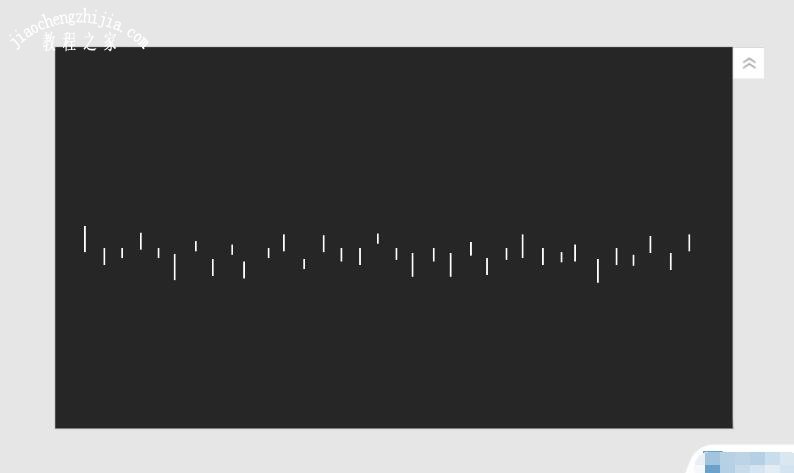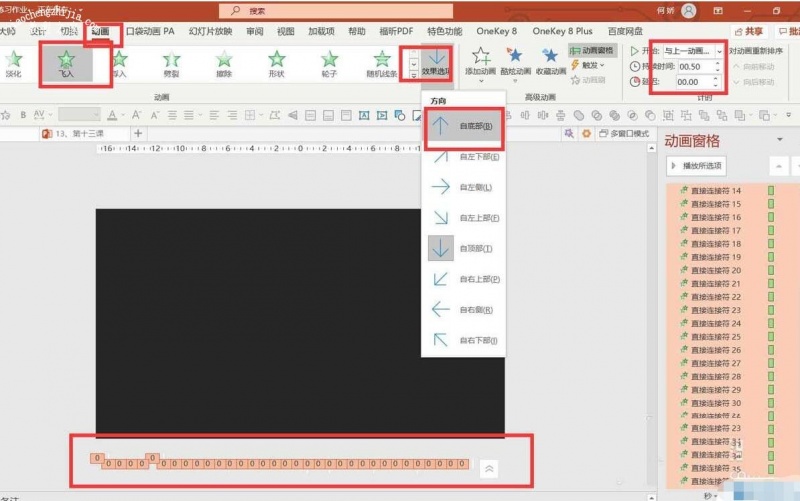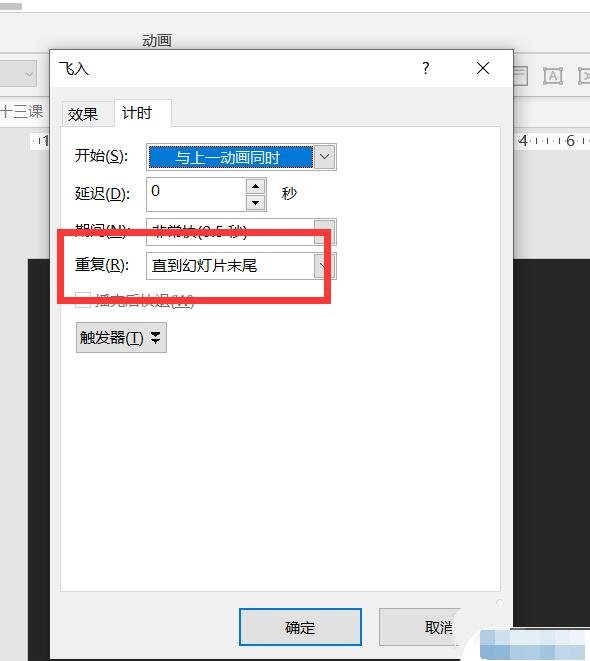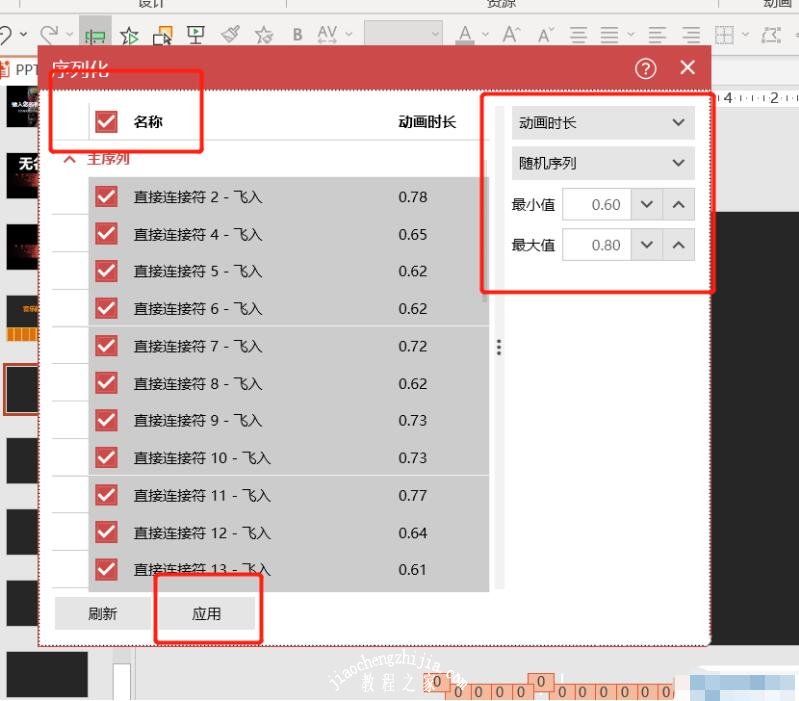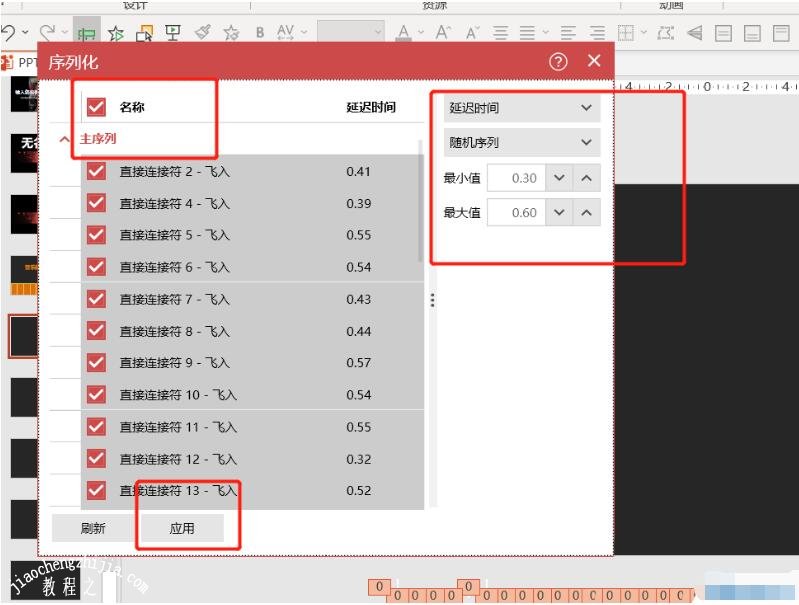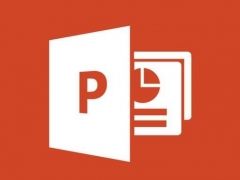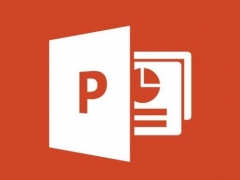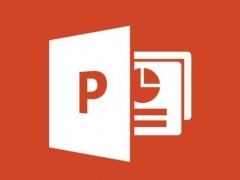PPT怎么制作下雨的动画特效 PPT设计下雨动画特效教程
教程之家
PPT
在制作PPT展示作品时,有时候会制作关于下雨的主题作品,这时候下雨的动画特效就必不可少了,那么大家知道怎么在PPT中制作PPT设计下雨动画特效吗?方法其实非常简单,下面小编为大家分享PPT设计下雨动画特效教程,想学习制作方法的朋友可以参照下面的步骤教程学习下。
PPT怎么制作下雨的动画特效
1、点击【插入】-【形状】-【直线】,如图1
2、调整线段的长短和位置,最好错开,如图2
3、全选所有直线,移动到PPT外,点击【动画】-【飞入】-【效果选项】-【自顶部】-【与上一动画同时】,如图3
4、鼠标右键点击动画-效果选项-平滑开始0.5,重复为直到幻灯片末尾,如图4-5
5、全选直线,点击islide-扩展-序列化,如图6
6、选择【动画时长】-【随机序列】-【最小值0.6,最大值0.8】-【勾选名称】-【应用】,如图7
7、选择【延迟时间】-【随机序列】-【最小值0.3,最大值0.6】-【勾选名称】-【应用】,如图8
8、最终效果完成,如图9
关于PPT设计下雨动画的特效教程就分享到这了,希望可以给大家带来帮助,如果你还想学习更多关于PPT的制作技巧,可以进入教程之家网学习下。